Hvis du vil glede deg over video med dine bærbare enheter, bør du henvende deg til Video-konverterer for hjelp. Spesialisert i å konvertere alle populære videoformater, og gir denne programvaren deg den raskeste og mest effektive løsningen på videokonvertering. AnyMP4 Video Converter er den mest anvendte videokonverteringsprogramvaren siden den støtter flere enheter, inkludert, men ikke begrenset til Android-enheter, Apple-enheter, mobiltelefon og andre.
Android er en programvarepakke for mobile enheter, inkludert et operativsystem, mellomvare og nøkkelprogrammer, som ble oppført som den bestselgende Smartphone-plattformen verden over i 2010. Siden det har flere fordeler over andre mobile systemer, er Android i dag et av de mest populære systemene i verden.
Sikker nedlasting
Sikker nedlasting
Du kan laste ned den allmektige AnyMP4 Video Converter fra vår hjemmeside og installere den. Etter installasjonen kan du sjekke ut grensesnittet til programvaren.
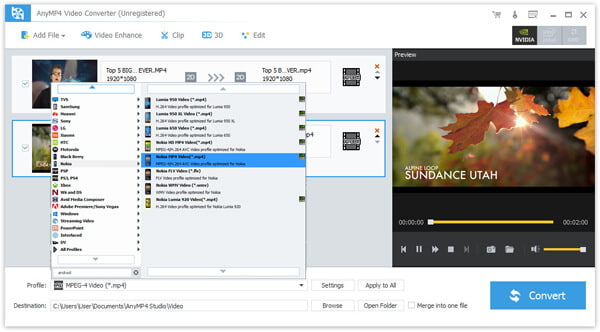
Klikk på "Legg til fil" -knappen for å legge til kildevideoen din i programvaren for konvertering.
Klikk på rullegardinlisten "Profil" for å velge Android-profil, og velg deretter den nøyaktige profilen til Android-enheten din. AnyMP4 Video Converter kan også konvertere video til iPod, iPhone, iPhone 5S / 5C, iPad, iPad Aircompatible formater.
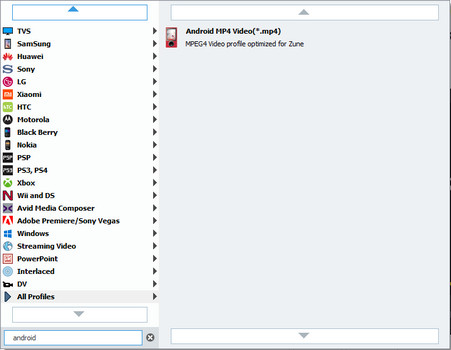
Etter å ha lastet inn videofil, kan du bruke de kraftige redigeringsverktøyene til å tilpasse videoeffekt. For eksempel kan du trimme videolengde, beskjære videoramme, slå sammen flere videoklipp sammen, legge til tekst / bilde vannmerke og 3D innstillinger. Du har også lov til å justere videolysstyrke, kontrast, fargetone og metning.
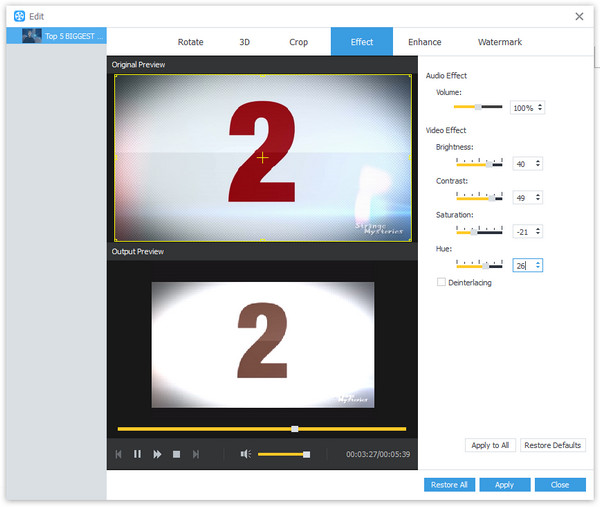
Hvis du ikke er fornøyd med outputeffekten, kan du også justere outputparametere. Video Encoder, Oppløsning, Bitrate, Frame Rate, Aspect Ratio samt Audio Encoder, Channels, Sample Rate og Audio Bitrate er også justerbare.
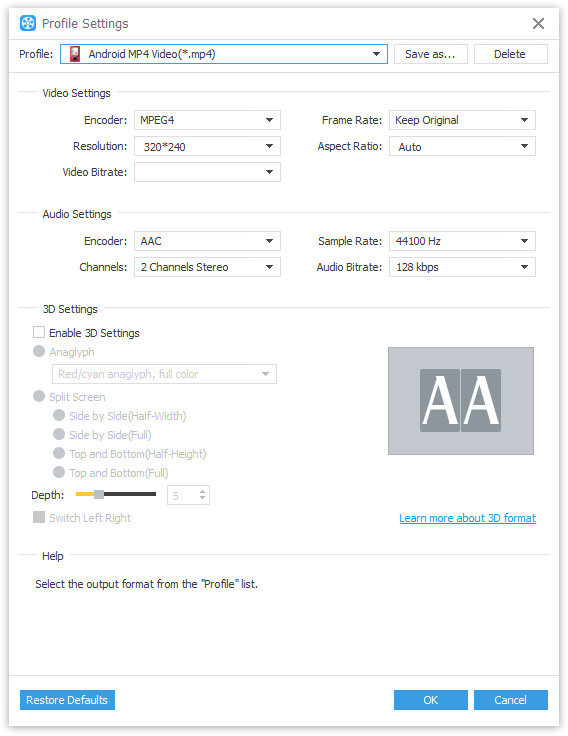
Er du ikke fornøyd med det originale lydsporet og undertittelen? Du har også lov til å velge ditt foretrukne lydspor og undertittel hvis de er tilgjengelige.

Klikk på "Konverter" -knappen for å begynne å konvertere videoen til det valgte Android-formatet. Konverteringsfremdriften vil være fullført innen få minutter.
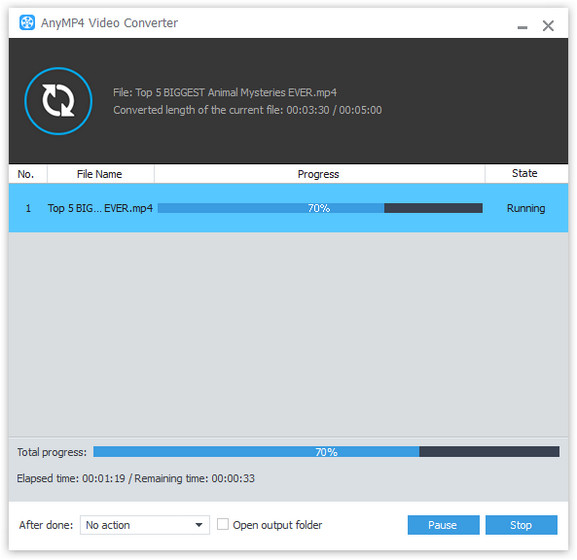
Når fremdriftslinjen når 100%, kan du glede deg over den med Android-enheten din uten begrensning.